20 نصيحة وحيلة حول رسائل iPhone لا تعرفها
لقد أثار iPhone SE اهتمامًا واسعًا حول العالم. هل تريد أيضا شراء واحدة؟ تحقق من فيديو unboxing الخاص بـ iPhone SE لمعرفة المزيد عنه!
لقد ولت الأيام التي اعتدنا فيها على التواصل بالتنسيق النصي القديم البسيط مع أصدقائنا. من إضافة صور GIF إلى الملصقات المخصصة ، هناك الكثير من الطرق لجعل رسائلك أكثر إثارة للاهتمام. قدمت Apple أيضًا العديد من الميزات المضافة التي يمكن أن تجعل المراسلة نشاطك المفضل. لمساعدتك ، قمنا بإدراج بعض من أفضل النصائح والحيل الخاصة برسائل iPhone هنا. استفد من هذه النصائح الرائعة للرسائل النصية على iPhone واستمتع بتجربة هاتف ذكي لا تُنسى.
إذا كنت ترغب في تغيير الطريقة التي تتواصل بها مع أحبائك ، فجرّب بعضًا من نصائح رسائل iPhone المدرجة في القائمة المختصرة.
1. إرسال ملاحظات مكتوبة بخط اليد
الآن ، يمكنك إضافة نداء شخصي إلى رسائلك بمساعدة نصائح وحيل رسائل iPhone هذه. تسمح Apple لمستخدميها بإرسال ملاحظات مكتوبة بخط اليد دون الكثير من المتاعب. ما عليك سوى إمالة هاتفك للقيام بذلك أو النقر على أيقونة خط اليد الموجودة في الزاوية اليمنى.

2. إرسال ملفات GIF
إذا كنت تحب صور GIF ، فلن تتوقف عن استخدام هذه الميزة بالتأكيد. يتيح تطبيق رسائل iPhone الجديد أيضًا لمستخدميه إرسال صور GIF من خلال محرك بحث داخل التطبيق. ما عليك سوى النقر فوق الرمز ‘A’ وتطبيق الكلمات الرئيسية للبحث عن صورة GIF مناسبة. سيؤدي هذا بالتأكيد إلى جعل سلاسل الرسائل أكثر متعة وتفاعلية.

3. إضافة تأثيرات الفقاعة
هذه واحدة من أروع نصائح رسائل iPhone التي لن تتوقف عن استخدامها. باستخدامه ، يمكنك إضافة أنواع مختلفة من تأثيرات الفقاعات إلى النص الخاص بك (مثل البطولات الاربع ، بصوت عال ، لطيف ، وأكثر من ذلك). اضغط باستمرار على زر الإرسال (رمز السهم) للحصول على خيار لتأثيرات الفقاعة والشاشة. من هنا ، يمكنك ببساطة تحديد تأثير الفقاعة المثير للاهتمام لرسالتك.
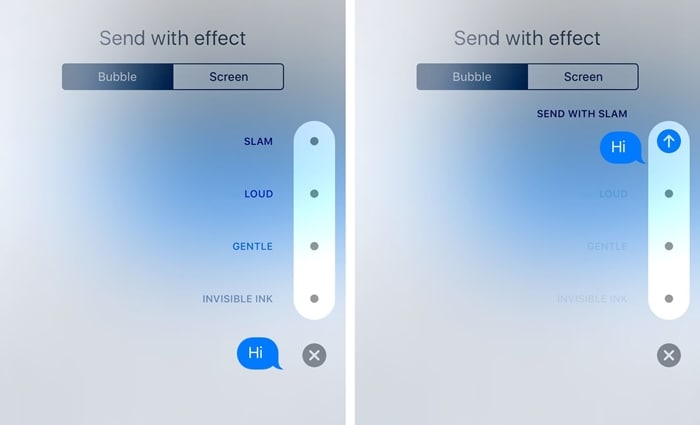
4. إضافة تأثيرات الشاشة
إذا كنت تريد أن تصبح كبيرًا ، فلماذا لا تضيف تأثيرًا رائعًا على الشاشة. بشكل افتراضي ، يتعرف تطبيق iMessage على الكلمات الرئيسية مثل ‘عيد ميلاد سعيد ،’ تهانينا ‘، إلخ. ومع ذلك ، يمكنك تخصيص الأشياء عن طريق الضغط على زر الإرسال برفق واختيار’ تأثيرات الشاشة ‘من النافذة التالية. من هنا ، يمكنك فقط التمرير وتحديد تأثير الشاشة المناسب لرسالتك.

5. استخدام الملصقات
إذا مللت من استخدام نفس الرموز التعبيرية ، فأضف ملصقات جديدة تمامًا إلى تطبيقك. يحتوي تطبيق رسائل iPhone على متجر يحمل في ثناياه عوامل يمكنك من خلاله شراء الملصقات وإضافتها إلى التطبيق. في وقت لاحق ، يمكنك استخدامها مثل أي رمز تعبيري آخر.

6. الرد على الرسائل
معظم المستخدمين ليسوا على دراية بنصائح الرسائل النصية على iPhone. بدلاً من الرد على نص ، يمكنك أيضًا الرد عليه. ببساطة استمر في الضغط على فقاعة الرسالة حتى تظهر ردود أفعال مختلفة. الآن ، فقط اضغط على الخيار المعني للرد على الرسالة.

7. استبدال الكلمات بالرموز التعبيرية
إذا كنت من محبي الرموز التعبيرية ، فستحب هذه النصائح والحيل الخاصة برسائل iPhone. بعد كتابة رسالة ، قم بتشغيل لوحة مفاتيح الرموز التعبيرية. سيؤدي هذا تلقائيًا إلى تمييز الكلمات التي يمكن استبدالها بالرموز التعبيرية. ما عليك سوى النقر على الكلمة واختيار رمز تعبيري لاستبدال تلك الكلمة بها. يمكنك التعرف على المزيد حول تأثيرات الشاشة وخيارات الرموز التعبيرية وميزات iOS 10 iMessage الأخرى في هذا المنشور الإعلامي.
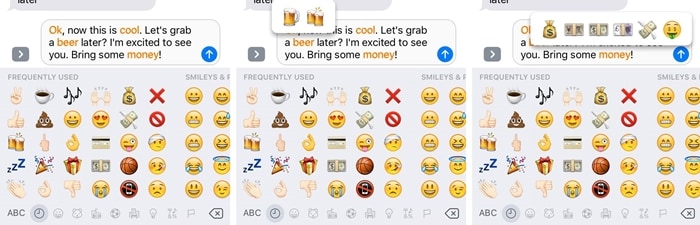
8. إرسال رسائل سرية
ستضيف نصائح الرسائل النصية هذه على iPhone المزيد من الطابع إلى تجربة المراسلة الخاصة بك. يعد الحبر غير المرئي أحد السمات البارزة تحت تأثير الفقاعة. بعد تحديده ، سيتم تراكب رسالتك الفعلية بطبقة من غبار البكسل. سيحتاج مستخدم آخر إلى تمرير هذه الرسالة لقراءة نصك السري.

9. تشغيل / إيقاف تشغيل إيصالات القراءة
يحب بعض الأشخاص تمكين إيصالات القراءة من أجل الشفافية بينما يفضل البعض الآخر إيقافها. يمكنك ضبطه حسب احتياجاتك أيضًا والحصول على وصول كامل إلى تطبيق المراسلة الخاص بك. انتقل إلى إعدادات هاتفك> الرسائل وقم بتشغيل خيار إيصالات القراءة أو إيقاف تشغيله حسب احتياجاتك.
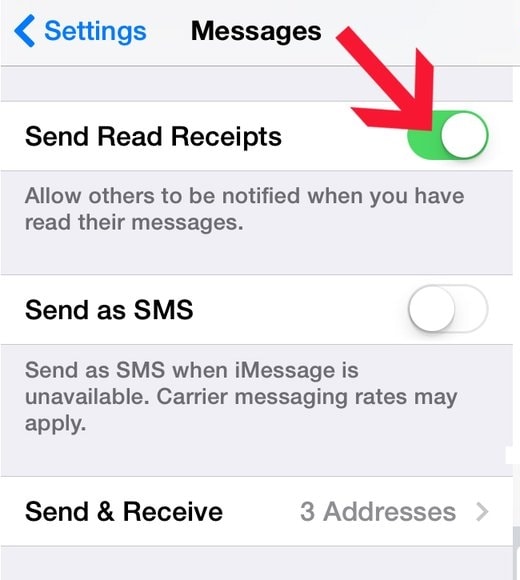
10. استخدم iMessage على Mac
إذا كنت تستخدم OS X Mountain Lion (الإصدار 10.8) أو الإصدارات الأحدث ، فيمكنك بسهولة استخدام تطبيق iMessage على جهاز Mac الخاص بك أيضًا. ما عليك سوى تسجيل الدخول إلى إصدار سطح المكتب من التطبيق باستخدام معرف Apple الخاص بك لترحيل رسائلك. أيضًا ، انتقل إلى الإعدادات الخاصة به وقم بتمكين iMessage على جهاز iPhone الخاص بك لمزامنة رسائلك. باستخدام نصائح رسائل iPhone الرائعة هذه ، ستتمكن من الوصول إلى iMessage بدون هاتفنا.
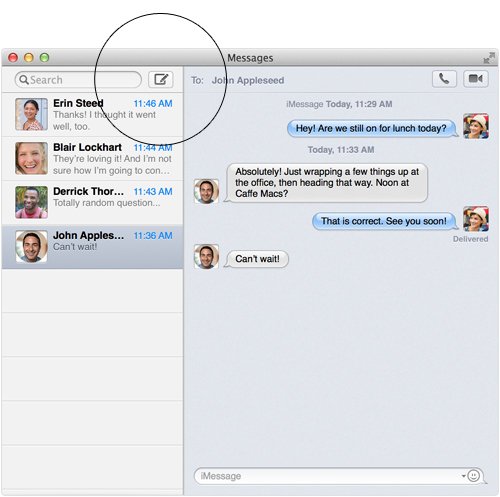
11. شارك موقعك الدقيق
تتمثل إحدى أفضل النصائح والحيل المتعلقة برسائل iPhone في مشاركة موقعك الدقيق مع أصدقائك عبر المراسلة. يمكنك إما إرفاق موقعك من الاتصال داخل التطبيق بخرائط Apple أو الحصول على مساعدة من تطبيق تابع لجهة خارجية مثل خرائط Google أيضًا. ما عليك سوى فتح الخرائط وإسقاط دبوس ومشاركته عبر iMessage.
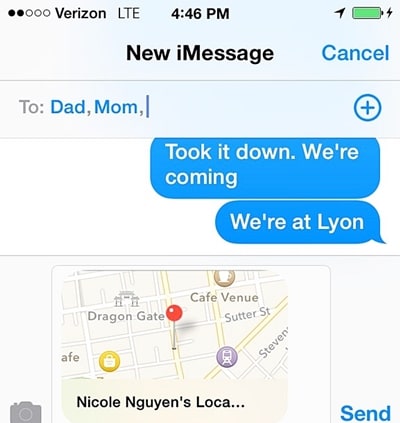
12. إضافة لوحة مفاتيح جديدة
إذا كنت تتحدث لغتين ، فمن المحتمل أنك قد تحتاج إلى أكثر من لوحة مفاتيح Apple الافتراضية. للقيام بذلك ، انتقل إلى صفحة إعداد لوحة المفاتيح وحدد خيار ‘إضافة لوحة مفاتيح’. ليست مجرد لوحة مفاتيح لغوية ، بل يمكنك أيضًا إضافة لوحة مفاتيح رموز تعبيرية.
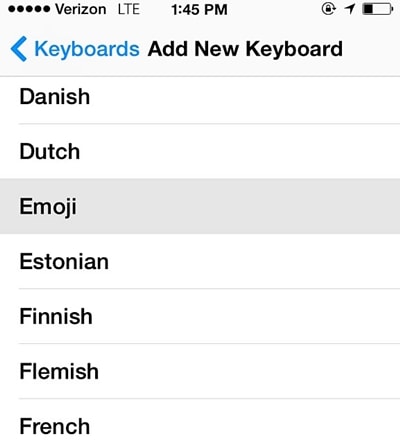
13. الوصول السريع إلى الرموز واللهجات
إذا كنت تريد الكتابة بطريقة أسرع دون التبديل بين لوحة المفاتيح الرقمية والأبجدية ذهابًا وإيابًا ، فما عليك سوى الضغط لفترة طويلة على أحد المفاتيح. سيعرض هذا الرموز واللهجات المختلفة المرتبطة به. اضغط على الحرف وأضفه بسرعة إلى رسالتك.
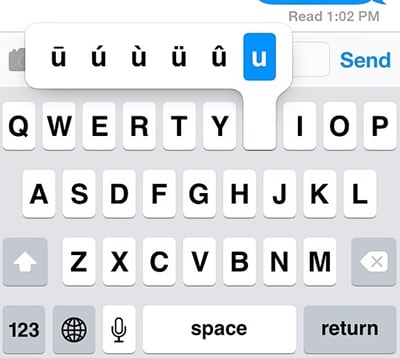
14. إضافة الاختصارات المخصصة
هذه واحدة من أكثر نصائح الرسائل النصية فائدة على iPhone ، والتي من المؤكد أنها ستوفر وقتك. تسمح Apple لمستخدمها بإضافة اختصارات مخصصة أثناء الكتابة. انتقل إلى إعدادات لوحة المفاتيح> الاختصارات وحدد خيار ‘إضافة اختصار’. من هنا ، يمكنك توفير اختصار لأي عبارة تختارها.

15. تعيين نغمات النص المخصص والاهتزازات
ليس فقط نغمات رنين مخصصة ، بل يمكنك أيضًا إضافة نغمات واهتزازات نصية مخصصة لجهة اتصال. ما عليك سوى زيارة قائمة جهات الاتصال الخاصة بك وفتح جهة الاتصال التي ترغب في تخصيصها. من هنا ، يمكنك تحديد نغمة النص ، وتعيين اهتزازات جديدة ، بل ويمكنك أيضًا إنشاء اهتزازاتك.
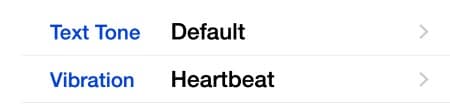
16. حذف الرسائل تلقائيًا
باستخدام نصائح رسائل iPhone هذه ، ستتمكن من توفير مساحة على هاتفك والتخلص من الرسائل القديمة. انتقل إلى إعدادات هاتفك> الرسائل> الاحتفاظ بالرسائل وحدد الخيار الذي تريده. إذا كنت لا تريد أن تفقد رسائلك ، فتأكد من وضع علامة عليها كـ ‘إلى الأبد’. يمكنك أيضًا اختيار الخيار لمدة عام أو شهر.

17. اهتز للتراجع عن الكتابة
من المثير للدهشة أنه ليس كل شخص على دراية ببعض النصائح والحيل الخاصة برسائل iPhone هذه. إذا كتبت شيئًا خاطئًا ، فيمكنك توفير وقتك ببساطة عن طريق هز هاتفك. سيؤدي هذا تلقائيًا إلى التراجع عن الكتابة الأخيرة.
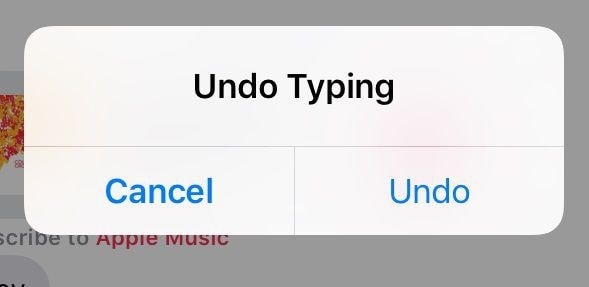
18. اجعل هاتفك يقرأ رسائلك
من خلال تمكين خيار ‘Speak Selection’ ، يمكنك جعل iPhone يقرأ رسائلك. أولاً ، انتقل إلى الإعدادات> إمكانية الوصول> الكلام وقم بتمكين خيار ‘نطق التحديد’. بعد ذلك ، كل ما عليك فعله هو الضغط على رسالة والنقر على خيار ‘Speak’.

19. رسائل iPhone الاحتياطية
للحفاظ على أمان رسائلك ، تأكد من أخذ نسخة احتياطية من بياناتك في الوقت المناسب. يمكن للمرء دائمًا الاحتفاظ بنسخة احتياطية من رسائله على iCloud. للقيام بذلك ، انتقل إلى إعدادات هاتفك> iCloud> التخزين والنسخ الاحتياطي وقم بتشغيل ميزة iCloud Backup. بالإضافة إلى ذلك ، تأكد من تشغيل خيار iMessage. يمكنك أيضًا النقر على زر ‘النسخ الاحتياطي الآن’ لأخذ نسخة احتياطية فورية من بياناتك.
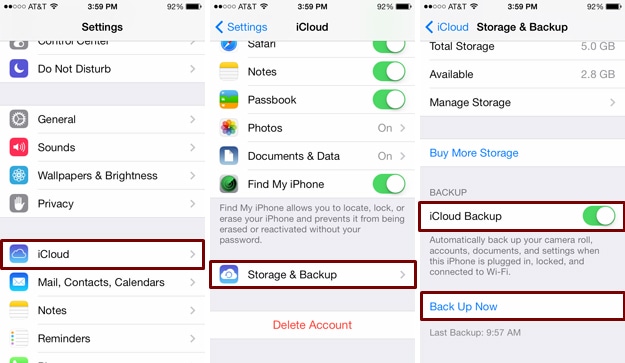
20. استعادة الرسائل المحذوفة
إذا لم تكن قد أخذت نسخة احتياطية من بياناتك وفقدت رسائلك ، فلا داعي للقلق. بمساعدة DrFoneTool استعادة بيانات الآيفون البرنامج ، يمكنك استرداد رسائلك المحذوفة. إنها أداة شاملة لاستعادة بيانات iOS يمكن استخدامها لاستعادة أنواع مختلفة من ملفات البيانات بسهولة. اقرأ هذا المنشور المفيد للتعلم كيفية استعادة الرسائل المحذوفة من جهاز iPhone الخاص بك باستخدام أداة DrFoneTool iPhone Data Recovery.

حقق أقصى استفادة من هاتفك الذكي واستمتع بتجربة مراسلة رائعة من خلال النصائح والحيل الخاصة برسائل iPhone هذه. إذا كان لديك أيضًا بعض النصائح الداخلية حول رسائل iPhone ، فشاركها مع بقيتنا في التعليقات أدناه.
أحدث المقالات